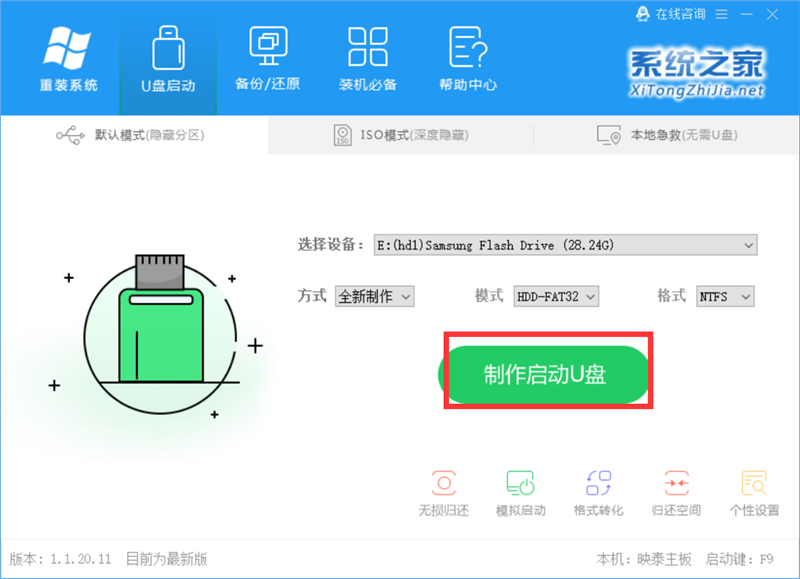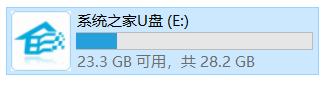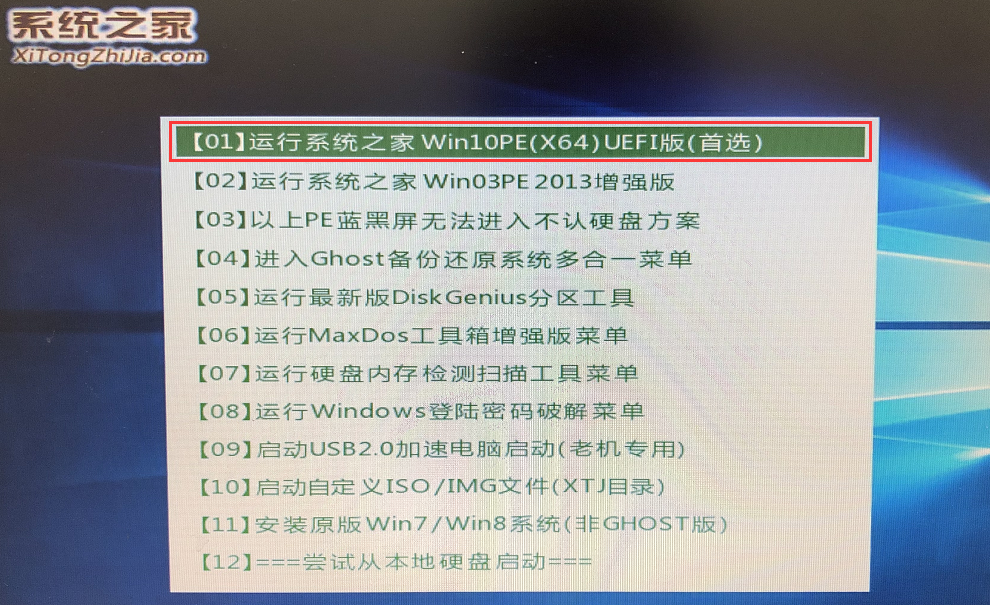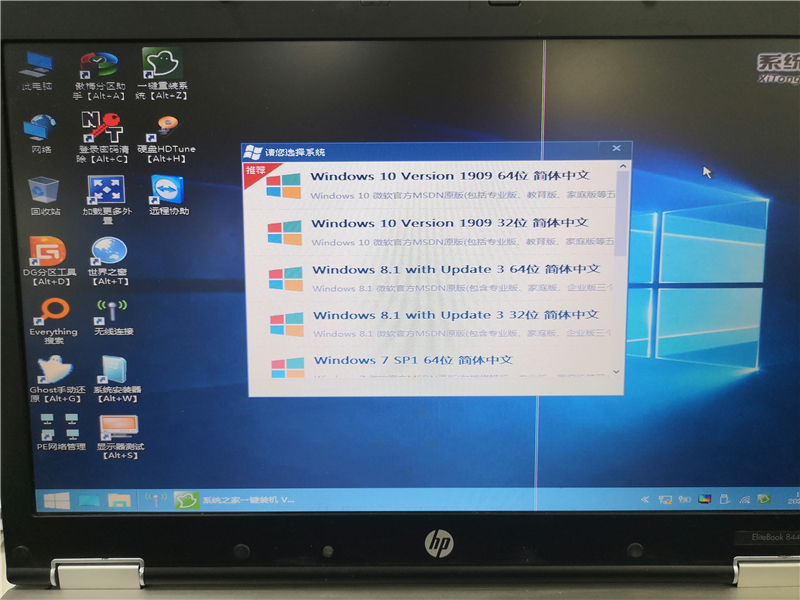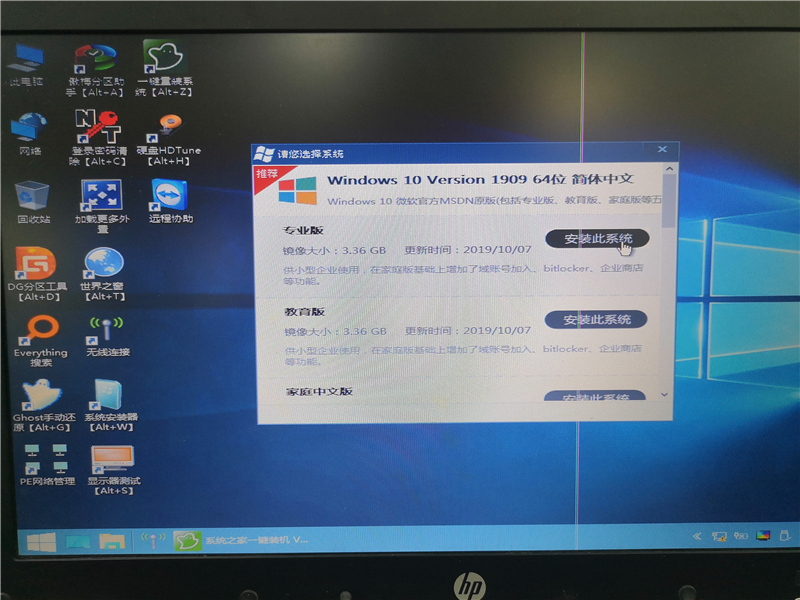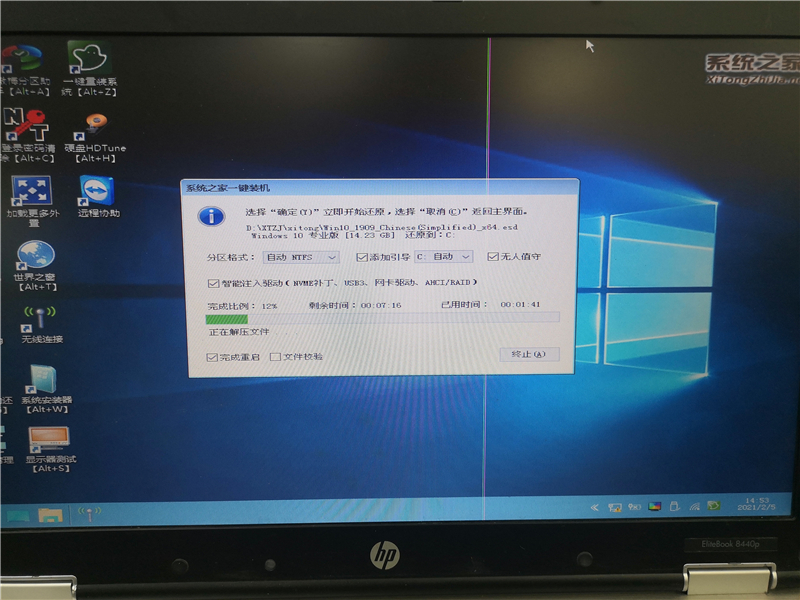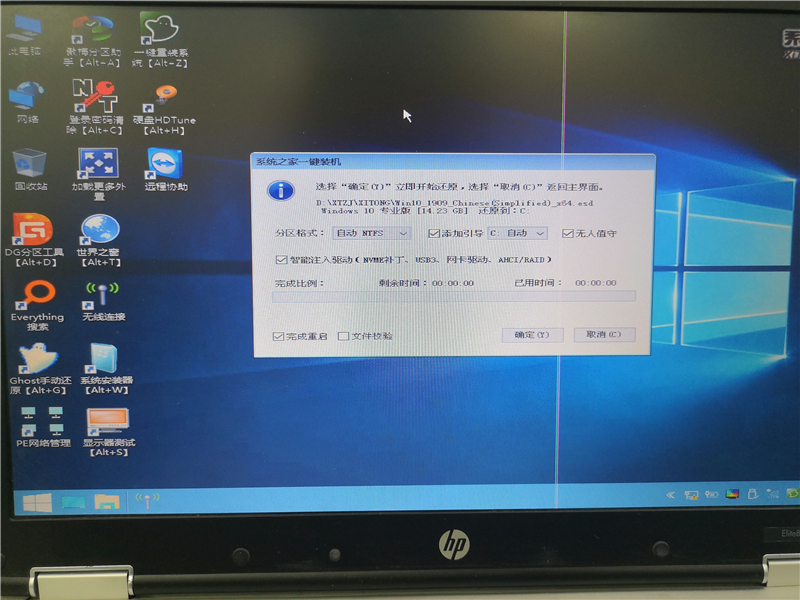系统之家U盘怎么装Win10系统?
U盘除了可以存放文件之外,还可以被制作成系统重装的工具和启动盘,但是很多用户不知道如何进行操作,其实我们可以通过系统之家U盘制作工具进行操作,通过非常简单的操作将U盘制作成重装工具,下面就教给大家详细的操作方法。
操作方法:
一、制作U盘启动盘
1、首先下载系统之家U盘制作工具。
2、运行制作启动U盘,等待片刻。
3、当你的U盘制作好之后,U盘会变成下面这种样子。
到此我们的U盘启动盘已经制作完毕。
二、安装系统
1、将U盘插入电脑,开启电脑,按F12进入BIOS界面设置U盘启动项。具体步骤可以参考这篇:怎么通过Bios设置U盘启动项实现U盘启动?
2、进入系统之后,选择第一项Win10PE。
3、等待片刻。
4、进入PE系统后,桌面会自动跳出一键重装工具,没有弹出的可以运行桌面的一键重装系统工具。
5、点击在线下载系统。
6、选择合适的系统进行下载,小编这里就以Win10 1909专业版为例。
7、点击安装此系统之后,等待系统安装完毕。
8、系统下载完毕之后等待系统还原,还原完毕之后系统胡自动进行重启。
9、再次选择Win10PE进入。
10、此时,打开一键重装系统工具,软件会自动识别,直接点击执行。
11、等待执行完毕之后,系统将会自动重启。
12、重启之后,选择尝试从本地硬盘启动,选择尝试引导本地硬盘操作系统。
13、进入系统之后,就可以进行正常的使用了。